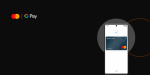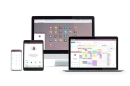Необоротные активы – это материальные и нематериальные ресурсы, принадлежащие предприятию и обеспечивающие его функционирование, срок полезной эксплуатации которых составляет более одного года или операционного цикла, если он превышает год.
Нематериальные активы — это активы долгосрочного использования, которые не имеют материально-предметной формы, но имеют стоимостную оценку и использование которых приносит экономические выгоды. В зависимости от назначения и функций, нематериальные активы делятся на три группы:
- интеллектуальная собственность
- имущественные права
- отложенные расходы (капитализирующиеся расходы). К отложенным расходам можно отнести стоимость прав на ведение деятельности, на использования ряда экономических привилегий (защита от недобросовестной конкуренции) и прочие расходы, которые в силу их понесения в связи с долгосрочными намерениями подлежат капитализации.
Мы уже рассматривали теоретическую часть учета основных средств согласно украинского законодательства, в том числе и особенностям налогового учета, а также особенностям учета Основных средств в бюджетных организациях. Также мы уделяли внимание особенностям учета в бухгалтерских программах, таких например как 1С.
Сейчас мы рассмотрим особенности ведения бухгалтерского, аналитического и инвентарного учета основных средств (далее по тексту – ОС) в ERP ODOO, а также покажем дополнительные возможности которые дает эта система. Мы не будем особо углубляться во все аспекты учета ОС, а дадим для начала общее представление учета необоротных активов в ODOO
Бухгалтерский учет основных средств в ODOO
Активы (Assets) в ODOO могут быть тесно интегрированы с разными частями системы, то есть мы их можем встретить не только в бухгалтерском учета, при этом для некоторых категорий активов (например транспортных средств) может быть выделен отдельных функционал, который будет учитывать особенности эксплуатации этих активов.
Как пример, приведем функционал по эксплуатации транспортных средств (fleet managment).
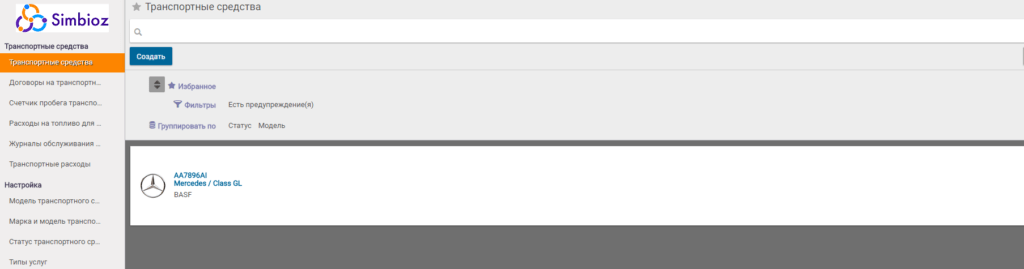
Как мы видим у нас есть возможность вести по транспортным средствам персонифицированный учет, учитывать пробег транспорта, расходы топлива, вести учет сроков обслуживания и сопутствующих расходов. Вся эта информация может находить отображения в том же бухгалтерском учете.
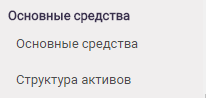 Но давайте вернемся к бухгалтерскому учету ОС и перейдем в пункт меню Учет/Основные средства (Accounting/assets)
Но давайте вернемся к бухгалтерскому учету ОС и перейдем в пункт меню Учет/Основные средства (Accounting/assets)
Каждому ОС может быть присвоена категория, в которой можно обобщить правила бухгалтерского учета для группы Основных средств. Для ведения новой категории либо просто для просмотра существующих нужно опустится чуть ниже в настройки и найти там Основные средства/Категории активов
Категория активов имеет следующий вид
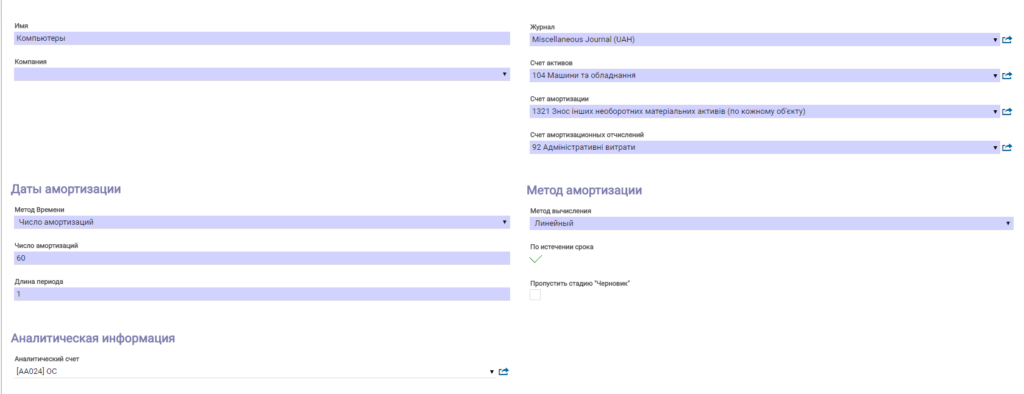
Здесь как мы видим мы можем задать счета бухгалтерского учета которые будут принимать участие в бухгалтерских проводках, а также установить условия для амортизации этих активов по умолчанию для этой категории (например здесь можно установить сроки амортизации для разных категорий ОС согласно налогового законодательства).
Также здесь мы должны указать:
- Журнал учета в который будут делаться проводки при проведении документов. О том что такое журналы в ODOO мы писали здесь. Рекомендуем создавать для учета ОС создавать отдельный журнал или даже журналы, если у вас ОС много.
- Аналитический счет – если вы захотите аккумулировать информацию об истории ОС, и чтобы одновременно с бухгалтерскими проводками у вас автоматически формировались записи в аналитическом учете. Рекомендуем для каждой категории создавать отдельный аналитический счет.
- По истечению срока – ставьте эту отметку если вы хотите чтобы проводки по амортизации начались делаться в месяце приобретения ОС
Теперь давайте перейдем непосредственно к заведению ОС в систему и введем его в эксплуатацию.
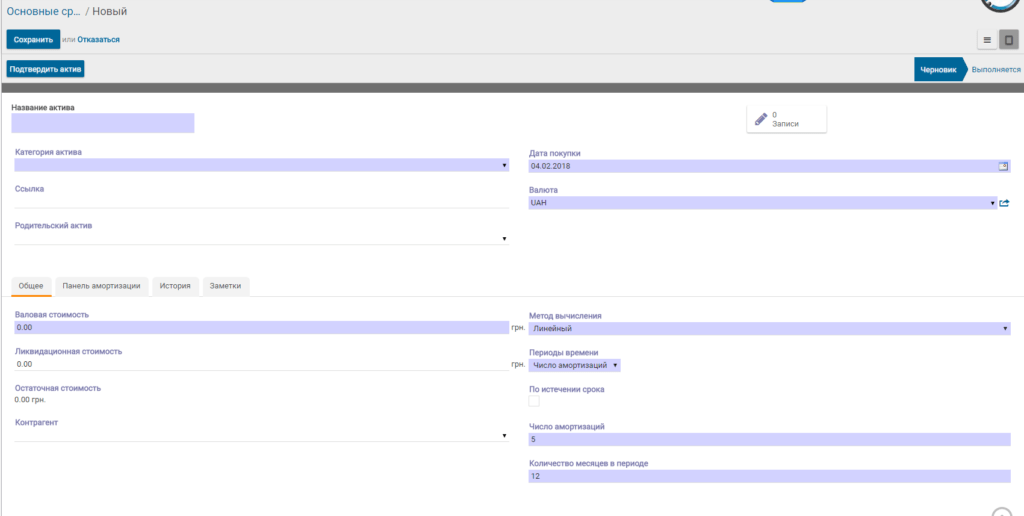
Порядок наших действий будет таков:
- Заводим карточку продукции, в которой указываем категорию продукции (это не категория ОС, которую мы рассматривали выше), в которой прописана нужная корреспонденция
2. В инвойсе выберите продукцию, которые вы завели – если вы правильно настроили категорию продукции, то у вас подтянется правильный счет, и выберите категорию актива

Если вы не выберете категорию, то у вас данная продукция не появится в Основных средствах и вам придется заводить ее вручную.
3. Переходим в ОС

Как мы видим нам сюда подтянулись данные из инвойса. Если вы зайдете в это ОС и перейдете на вкладку Панель амортизации вы увидите уже сформированные расчеты по амортизации этого актива, условия для которой взялись из категории активов которую мы указали в инвойсе.
4. Если вам нужно изменить условия для амортизации, то нужно после сохранения актива нажать кнопку “Изменить длительность”
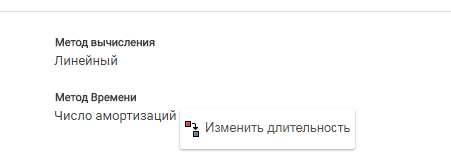
Если у вас возникла такая необходимость уже в процессе эксплуатации ОС, то система пересчитает по новым условия амортизацию для остаточной стоимости актива, не трогая раньше проведенные записи.
Немного слов об амортизации
Что такое амортизация основных средств и для чего она нужна мы писали уже не раз и не будем останавливаться на этом. Если вам интересна теоретическая часть вы можете почитать об этом здесь.
В базовом варианте ODOO поддерживает начисление амортизации согласно двух методов: прямолинейного (straight-line) и нисходящего остатка (degressive). Особенностью метода нисходящего остатка есть то, что в первые периоды эксплуатации ОС списывается большая часть стоимости ОС.
Эти два методы наиболее распространены в западной практике, да и у нас прямолинейный способ пользуется наибольшей популярностью. Но как известно наше законодательство предусматривает больше чем два метода, но это не является проблемой, ведь можно добавить любую логику расчета амортизации.
Эксплуатация ОС
Только что мы рассмотрели особенности ведения в эксплуатацию ОС в бухгалтерском учете. Как мы уже упоминали активы могут появляться в разных частях системы и иметь свой специфический функционал. При этом в разных частях системы ОС могут иметь разные состояния.
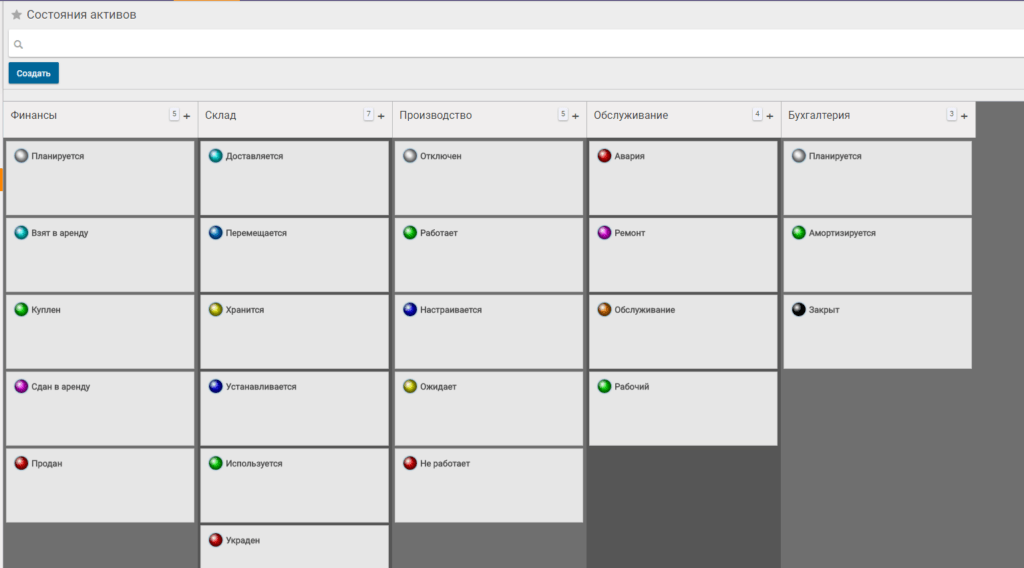
Если например зайти в Склад/Активы, то мы увидим следующее:
Каждому активу можно задать место хранения, в котором можно прописать дополнительные сведения о местоположении актива.
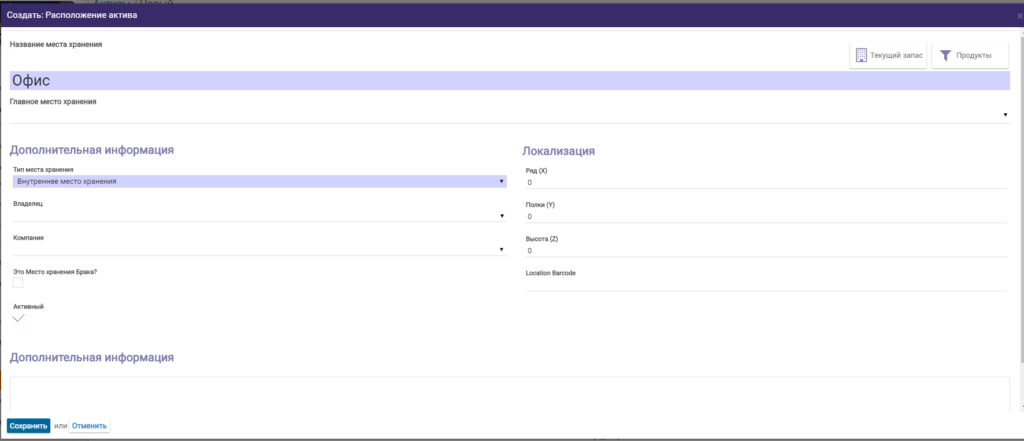
В активе можно прописать данные по его инвентарному учету (инвентарный номер, ответственное лицо) и условия гарантии. При желании можно дополнить эту карточку полями, которые вам необходимы для внесения дополнительной информации.
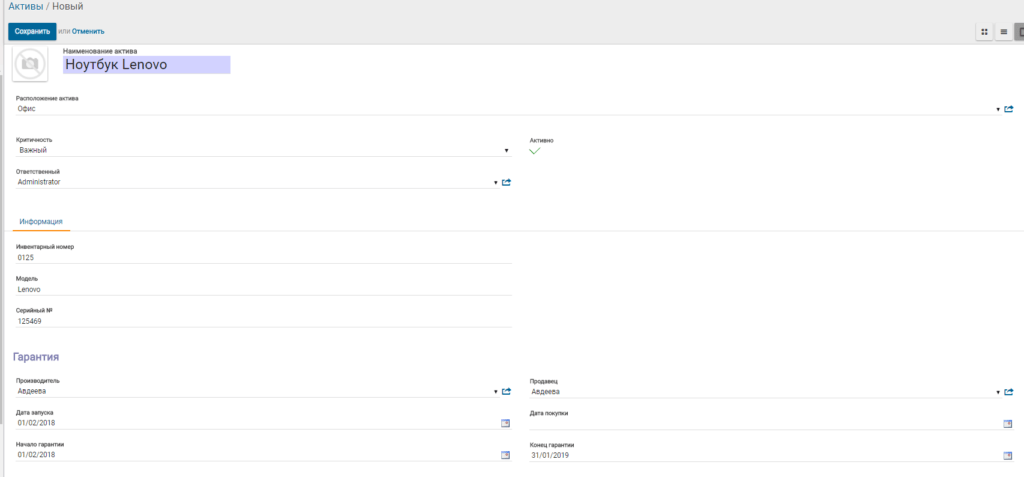
Особое внимание хотелось бы обратить на состояния актива, которые отображаются в его правом верхнем углу
![]()
Просмотреть и управлять этими статусами мы можем как в самой карточке актива так и в пункте меню “Управление состояниями”
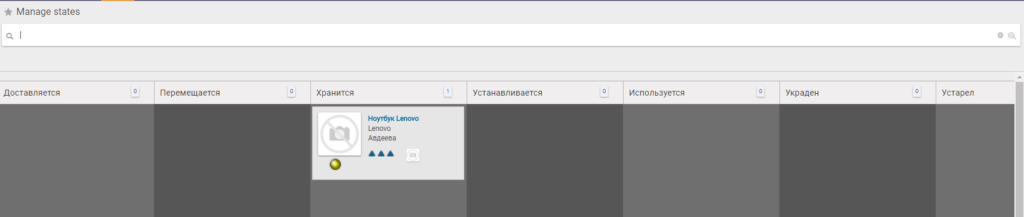
Здесь мы можем менять статус актива путем простого перетягивания карточки актива по канбан-доске, при этом на эту карточку можно вывести любую информацию которая вам интересна по нему (например вы захотите увидеть там ответственное лицо). При этом мы можем отбирать активы по любому интересующему нас параметру (через фильтры) и добавлять их в свое избранное.
Для того чтобы воспользоваться фильтром надо нажать увеличительное стекло в правом верхнем углу
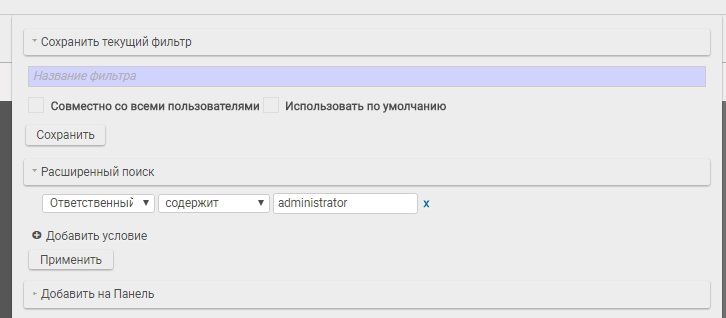
Вы можете сохранить установленный фильтр дав ему название, можете назначить его по умолчанию или добавит данный фильтр на свой дашборд.
Обслуживание основных средств
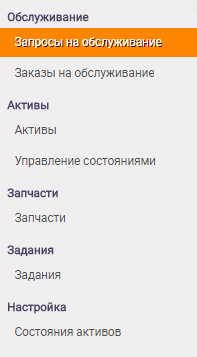
Последнее на чем мы сегодня остановимся будет функционал по обслуживанию активов. С любым активом в процессе его эксплуатации может случится всякое, например он может поломаться, быть отданным в ремонт или еще что-то.
Для фиксации таких состояний активов предназначен функционал “Обслуживание активов” (Maintenance).
Здесь сотрудник который заметил, что что-то пошло не так может просигнализировать об изменении состоянии актива путем подачи заявки на обслуживание
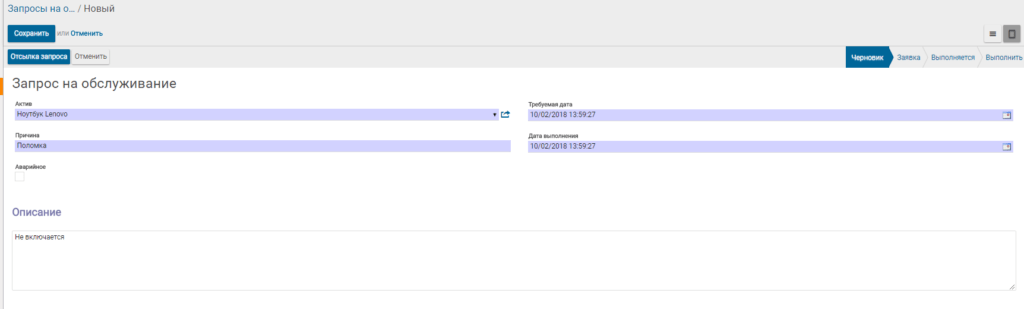
Если поставить галочку в пункт “Аварийное” – это будет сигналом о немедленном устранении неполадок.
После подтверждения заявки она попадет в статус “Заказа на обслуживание”
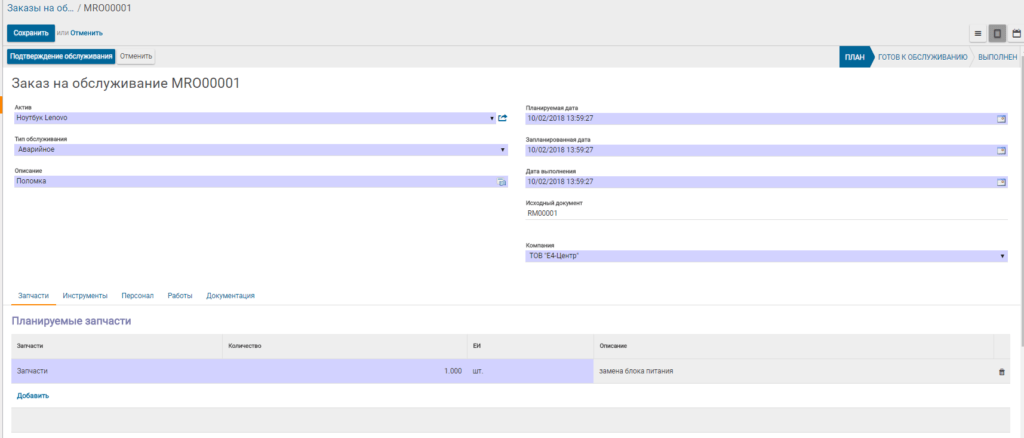
Здесь мы можем уже указать, что нам потребуется для обслуживания актива: запчасти, инструменты, персонал, работы. После подтверждения обслуживание перейдет в стадию “Готов к обслуживанию” и после нажатия кнопки “Выполнить” наша заказ перейдет в стадию “Выполнен”
Немного слов об отчетности
Хорошо, основные средства заведены в систему, введены в эксплуатацию, а где же посмотреть информацию обо всех ОС которые числятся на балансе. Как вариант можно зайти в пункт меню “Отчетность”/Учет/Анализ активов – здесь мы сможем проанализировать через разные фильтры и группировки интересующую нас информацию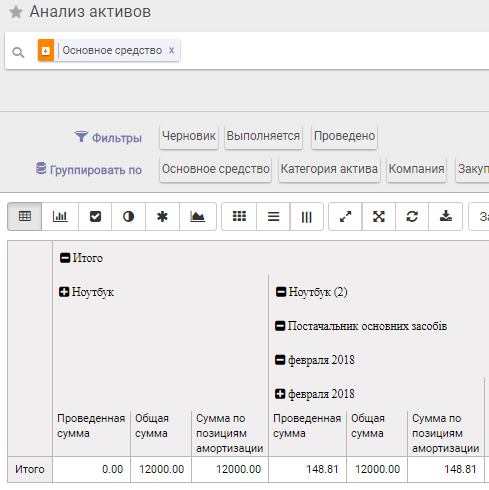
Либо можно проанализировать аналитический счет ОС, где у нас фиксируются все движения по ОС
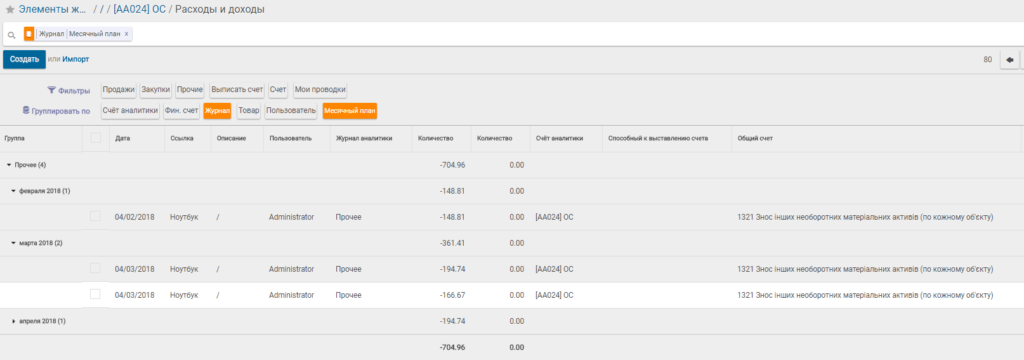
[democracy id=”8″]
Если у вас есть вопросы по функционалу ODOO, вы хотите записаться на курсы по ведению учета в ODOO, вы хотите узнать больше об этой системе или вы хотите внедрить ее у себя на предприятии пишите на нашу почту info@buh24.com.ua и мы ответим Вам на все ваши вопросы.
Автор статьи: Пискун А.Е., руководитель направления “Финансы” компании “Симбиоз”, руководитель компании “Бухконсалт”